Selezione degli attributi di doclet (package di report basati su Word)
Quando si crea un package di report basato su Microsoft Word, viene caricato un documento di esempio di stile contenente gli attributi pagina che il proprietario del package di report desidera siano utilizzati nel report finale. Questi attributi includono l'intestazione, il piè di pagina, l'orientamento, le dimensioni, i margini, la numerazione e l'allineamento delle pagine. Quando si carica un doclet, quest'ultimo viene confrontato con il documento di esempio di stile e un avviso indica le incoerenze tra i due.
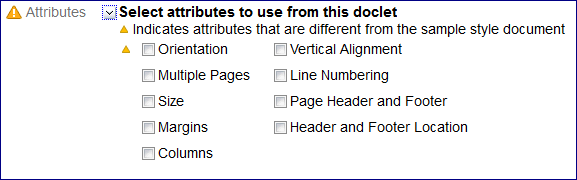
Per impostazione predefinita, il sistema sostituisce gli attributi del doclet con gli attributi dell'esempio di stile quando il doclet viene caricato nel package di report. Ad esempio, se l'orientamento dell'esempio di stile è in modalità verticale e il doclet è in modalità orizzontale, l'orientamento del doclet viene impostato in modalità verticale. È possibile annullare questa modifica selezionando la casella di controllo accanto a Orientamento. Quando si seleziona una casella di controllo accanto a un attributo, il sistema utilizza l'attributo del doclet, anziché l'attributo dell'esempio di stile.
Suggerimento:
È possibile verificare l'aspetto del doclet con gli attributi dell'esempio di stile applicati visualizzando la relativa anteprima sul Web. (Vedere Creazione di doclet sul Web). Per modificare il doclet, caricarlo nuovamente, quindi selezionare un attributo da sostituire a quello dell'esempio di stile. Ad esempio, se si desidera che i margini del doclet siano più stretti rispetto all'esempio di stile, selezionare la casella di controllo Margini. È possibile sostituire i seguenti attributi di stile:
- Orientamento
-
Consente di controllare se il doclet è formattato in modalità verticale o in modalità orizzontale. Ad esempio, se l'esempio di stile del package di report è in modalità verticale, ma il doclet contiene un grafico visualizzato meglio in modalità orizzontale, selezionare questa casella di controllo per mantenere la modalità orizzontale.
- Più pagine
-
Consente di includere più pagine di informazioni in un singolo foglio. Ad esempio, se si intende stampare o allegare a un registro o a un volantino una sezione del package di report, è possibile impostare il doclet su Formato libro (con due pagine per foglio e una rilegatura al centro) o Pagine affiancate (con pagine fronte-retro rilegate a sinistra) in Microsoft Word, quindi selezionare questa casella di controllo per mantenere la formattazione di tale sezione.
- Dimensioni
-
Consente di impostare le dimensioni della pagina. Ad esempio, se il package di report è formattato per un foglio in formato lettera (215,9 x 279,4 mm / 8,5 x 11 pollici) comune nel Nord America, ma si dispone di un gruppo di doclet proveniente da un paese non nordamericano e formattato per un foglio A4 (210 x 297 mm / 8,27 x 11,69 pollici), selezionare questa casella di controllo per mantenere le dimensioni pagina di questi doclet.
- Margini
-
Consente di impostare le dimensioni dei margini superiore, inferiore, sinistro e destro. Ad esempio, se si dispone di un grafico o un diagramma non adatto alla pagina con i margini standard, è possibile ridurre i margini nel doclet per adattarli al grafico, quindi selezionare la casella di controllo per mantenere le dimensioni dei margini del doclet.
- Colonne
-
Consente di impostare il numero di colonne in una pagina. Ad esempio, se il package di report è formattato con una singola colonna, ma il doclet contiene informazioni visualizzate meglio in due colonne, selezionare questa casella di controllo per mantenere il numero di colonne del doclet.
- Allineamento verticale
-
Consente di impostare la posizione del testo in una pagina rispetto ai margini superiore e inferiore di quest'ultima. Ad esempio, se il doclet corrisponde alla pagina di copertina di un report e il testo è allineato al centro della pagina, selezionare questa casella di controllo per mantenere l'allineamento verticale affinché il testo non venga spostato nella parte superiore della pagina quando il doclet viene caricato nel package di report.
- Numerazione riga
-
Consente di aggiungere numeri a ciascuna riga in una pagina. Ad esempio, se il doclet contiene informazioni di cui gli utenti necessitano per fare riferimento a specifiche sezioni o righe (ad esempio, un documento legale), è possibile aggiungere numeri di righe, quindi selezionare questa casella di controllo per mantenere tali numeri quando il doclet viene aggiunto al package di report.
- Intestazione pagina e piè di pagina
-
Consente di visualizzare l'intestazione e il piè di pagina. Se il doclet non dispone di un'intestazione o un piè di pagina (ad esempio, per una pagina di copertina), selezionare questa casella di controllo per mantenere l'impostazione affinché il sistema non aggiunga un'intestazione e un piè di pagina quando il doclet viene caricato nel package di report.
- Posizione intestazione e piè di pagina
-
Consente di impostare la distanza dell'intestazione e del piè di pagina dal bordo della pagina. Ad esempio, se il doclet presenta un paragrafo lungo che termina nel piè di pagina, è possibile avvicinare quest'ultimo al bordo della pagina, quindi selezionare questa casella di controllo per mantenere l'impostazione.